Word 2013表格对角线怎么做-Word 2013表格对角线的制作方法
作者:快盘下载 人气:小伙伴们知道Word 2013表格对角线怎么做吗?今天小编就来讲解Word 2013表格对角线的制作方法,感兴趣的快跟小编一起来看看吧,希望能够帮助到大家。
第一步:打开word 2013空白文档,点击插入表格。
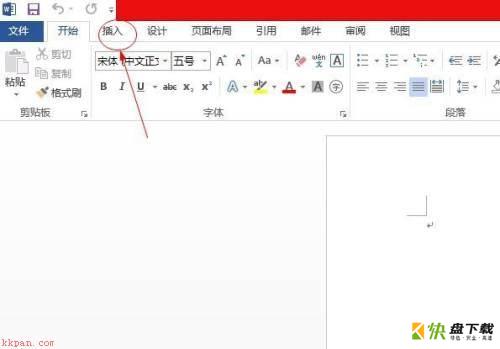
第二步:将光标移至需要设置对角线的单元格内。
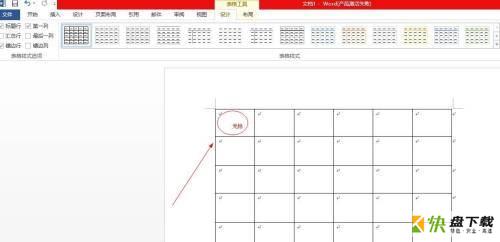
第三步:点击右边边框下拉箭头,选择斜下框线或斜上框线即可。
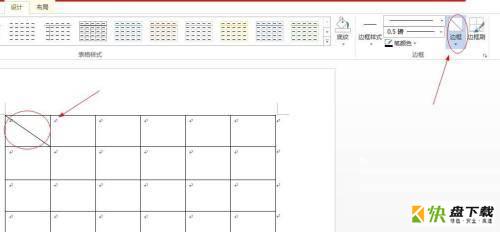
以上就是小编给大家带来的Word 2013表格对角线怎么做的全部内容,希望能够帮助到大家哦。
加载全部内容